03 de dezembro de 2020
11min Leitura
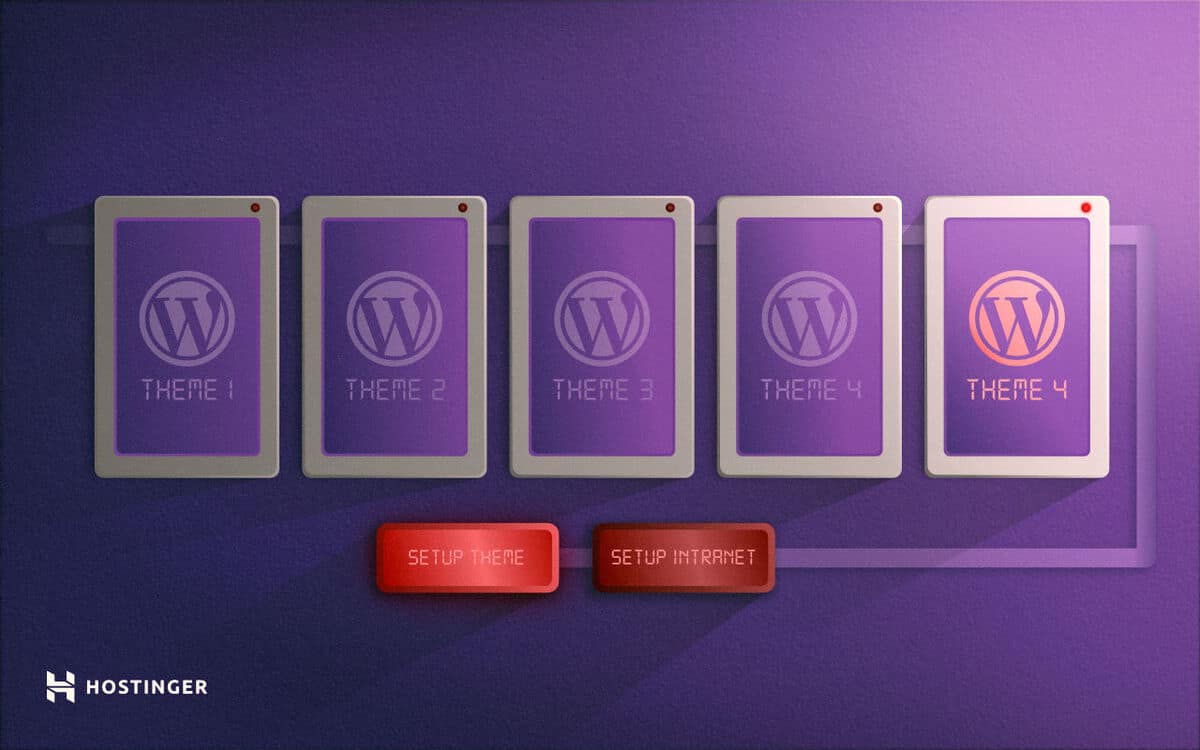
Conforme sua empresa se desenvolve e fica maior, sua necessidade de organização adequada e tarefas simplificadas torna-se Maior. Você precisará definir metas de negócios, estabelecer regras, classificar equipes, definir funções e muito mais.
Existem várias maneiras de tornar essas coisas mais gerenciáveis. Uma intranet WordPress é uma ótima maneira de fazer exatamente isso. Para configurar uma intranet do WordPress, você não precisa de outro site. Você pode criar o site comum voltado para o cliente e a intranet com o mesmo tema de intranet do WordPress.
Não sabe o que isso significa ou por onde começar? Não se preocupe. Você tem todas as informações de que precisa do início ao fim neste artigo.
Você aprenderá:
Continue, vamos começar!
O que é uma intranet WordPress?
Uma intranet
Uma intranet é uma rede privada acessível apenas para você e seus funcionários. Pessoas fora de sua empresa não conseguiriam acessar sua intranet. Um excelente exemplo disso é a criação de uma comunidade interna ou site de negócios que não seja acessível ao público em geral. Por que investir em um?
Uma intranet pode servir como um canal de comunicação privado que você pode usar para compartilhar informações comerciais confidenciais e notícias com seus funcionários. Use a intranet para estimular o espírito de equipe entre os funcionários. Permite que os usuários criem perfis e usem painéis de mensagens, semelhantes às redes sociais. Uma intranet também é um excelente lugar para hospedar internamente documentos comerciais e arquivos privados: documentos da equipe, modelos de contrato, políticas comerciais, códigos de conduta, recursos de treinamento para funcionários e assim por diante. Ele pode servir como um fórum para membros de sua organização compartilharem ideias ou como um site de teste. Publique conteúdo de forma privada e pergunte à sua equipe o que eles acham. Em seguida, faça os ajustes apropriados antes de publicá-lo no site público.
Se você dirige uma empresa com um ou dois funcionários, pode não precisar de uma intranet. Nesse caso, espere até que sua empresa cresça um pouco. Configurar uma intranet é melhor para empresas de médio e grande porte. Além disso, uma intranet pode ser uma boa ideia, se você tem um negócio que depende de parcerias e colaborações.
Uma intranet WordPress
Uma intranet WordPress é, basicamente, uma intranet configurada e hospedado na plataforma WordPress. Assim, você obtém todos os benefícios do WordPress, exceto que é privado e acessível apenas para você e sua equipe.
Não é difícil de manter e você terá milhares de plug-ins para escolher. Uma intranet WordPress pode fazer parte do seu site WordPress que você torna privado principalmente para permitir o compartilhamento de informações da empresa e recursos de computação entre os funcionários.
A diferença entre intranet e extranet
Com uma intranet , uma empresa pode reestruturar a atividade cotidiana, categorizar pessoas e informações e se comunicar com mais eficiência com os funcionários. Ele fornece acesso remoto aos recursos e à base de conhecimento da empresa, ajudando os funcionários a cooperar como fariam em um ambiente de escritório padrão.
Uma extranet oferece os mesmos benefícios que uma intranet. Além disso, dá acesso privado restrito a clientes autorizados, associados, fornecedores ou outros indivíduos ou grupos escolhidos que não trabalham na empresa. Assim, quando parte do espaço de trabalho digital da intranet de uma empresa é disponibilizado para essas partes fora da empresa, essa parte da intranet funciona como uma extranet.
A principal diferença entre as duas é que a intranet permite comunicações internas entre funcionários ou colegas da empresa enquanto a extranet permite que a empresa se comunique com terceiros em um espaço virtual privado.
Como configurar a intranet do WordPress?
O WordPress não foi desenvolvido principalmente como um software de intranet, mas ele vem com muitos recursos e funcionalidades de que você precisa para executar sua intranet com eficiência. Escolha plug-ins que atendam às suas necessidades de negócios. Se você não tiver certeza de quais etapas são necessárias para configurar um site de intranet do WordPress, este guia irá guiá-lo por tudo o que você precisa fazer.
Existem duas maneiras de configurar uma intranet do WordPress:
XAMPP ou WAMP localhost: Use se quiser que os usuários tenham acesso à intranet apenas quando estiverem dentro do espaço físico do escritório da empresa. Um site WordPress hospedado com plug-ins: Use esta opção quando quiser que os usuários acessem a intranet dentro e fora da rede local. Você pode melhorar a segurança do sistema com um plugin como o All-In-One Intranet.Neste guia, mostraremos como configurar a intranet do WordPress usando dois plug-ins-BuddyPress e a Intranet All-in-one. Mostraremos como configurar uma intranet WordPress com hospedagem compartilhada da Hostinger , em vez de um computador dedicado.
BuddyPress ajudará a transformar seu site WordPress em um site social e a Intranet All-In-One irá ajudá-lo a bloquear o site e restringir o acesso a usuários não autorizados.
Intranet All-In-One oferece tudo para uma intranet funcional e restringe o acesso a usuários não autorizados. A versão gratuita inclui recursos de privacidade, redirecionamento de login, logout automático e muito mais.
Com a versão gratuita, você pode configurar a privacidade do site por meio da guia de configurações. No entanto, se você deseja muito suporte e recursos premium e prefere o WordPress Multisite, é necessário fazer o upgrade.
Agora, vamos seguir os passos um após o outro para configurar a intranet do WordPress:
1. Configure o WordPress como uma base para sua intranet
Para esta etapa, tudo que você precisa é um site WordPress hospedado em um servidor público . Se você não tiver, configure um e vá para a próxima etapa. O site normal do WordPress serve como base para sua intranet.
2. Instalar intranet multifuncional
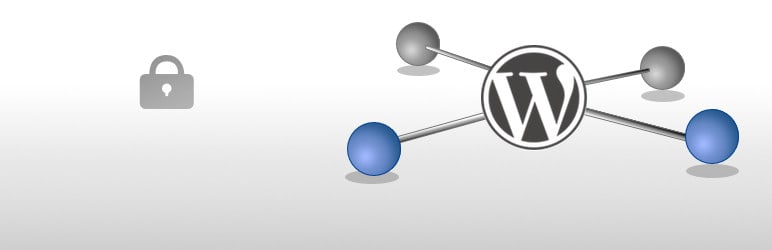
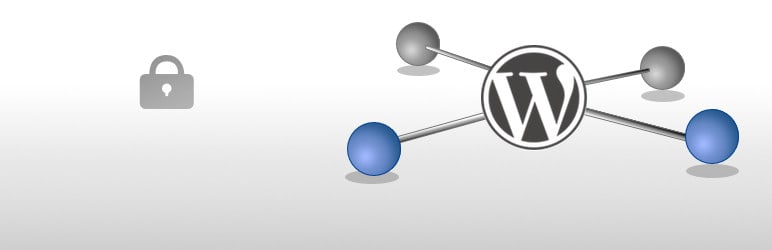
Para instalar o Plug-in de intranet multifuncional e configurar a intranet da empresa, você pode seguir qualquer um dos dois métodos abaixo:
A instalação simples
Navegue até o painel de administração do WordPress e vá para a página do plugin. Assim que a página abrir, entre na Intranet All-In-One e clique no botão de pesquisa. Quando a página aparecer, clique em Instalar . Em seguida, no plug-in, pressione a guia Ativar Passe o mouse sobre a Intranet Multifuncional. Você encontrará isso ao clicar na guia Configurações do painel de administração do WordPress. Uma vez lá, clique no botão Configurar .
Instalação complexa
Se você tiver dificuldades para instalar diretamente da lista de plug-ins do WordPress, pode instalar o plug-in com o arquivo ZIP. Para fazer isso, siga as etapas abaixo:
Você pode carregar a pasta da intranet da multifuncional para a pasta /wp-content/plugins/. Como alternativa, faça upload de all-in-one.ZIP direto para o segmento Plug-ins do painel de administração do seu site WordPress. Em seguida, navegue até o painel de administração do WordPress e clique em
3. Configure o plug-in da intranet multifuncional
Depois de instalar e ativar o plug-in do WordPress, navegue até Configurações , em seguida, Intranet multifuncional e clique na guia configurar para criar uma intranet.
Você não precisa mudar muito nas configurações. É um processo automatizado e, por padrão, o plugin irá iniciá-lo.
O sistema irá informá-lo se a opção Qualquer pessoa pode se registrar está ligada ou desligada. Se estiver ativado, significa que o público ainda tem acesso ao seu site. Se for esse o caso, desligue-o.


Depois de desligar a opção de registro, faça o seguinte:
na página de login, seus usuários verão ao clicar no botão de login. Você pode criar uma página bonita e integrar todas as guias essenciais Como alternativa, selecione o período de espera para inatividade antes que o sistema desligue o usuário. Esse recurso é uma precaução de segurança para evitar qualquer acesso não autorizado quando um usuário deixa acidentalmente o sistema em um computador público.
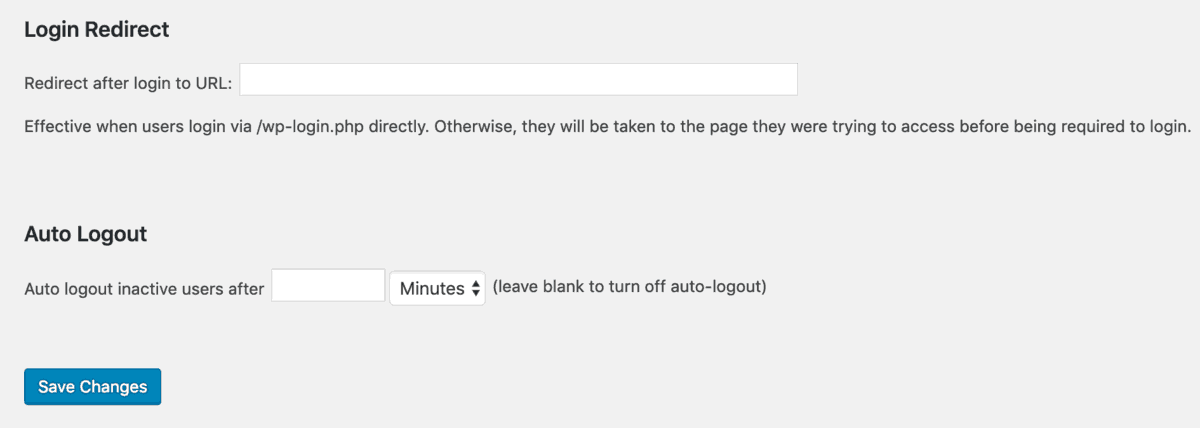
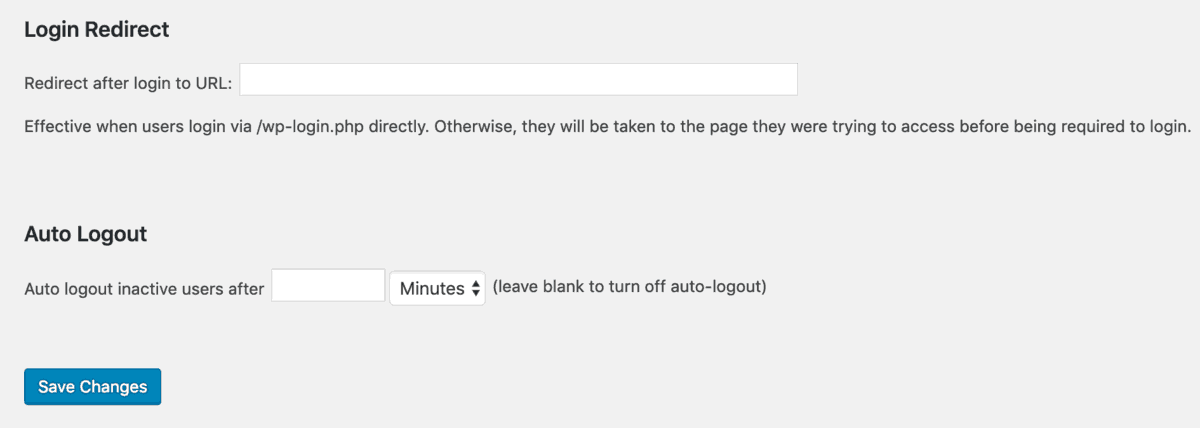
Quando terminar de criar a intranet do WordPress, clique em salvar alterações para aplicar as novas configurações. Neste ponto, se você visitar seu site, notará que ele está oculto com o login padrão do WordPress.
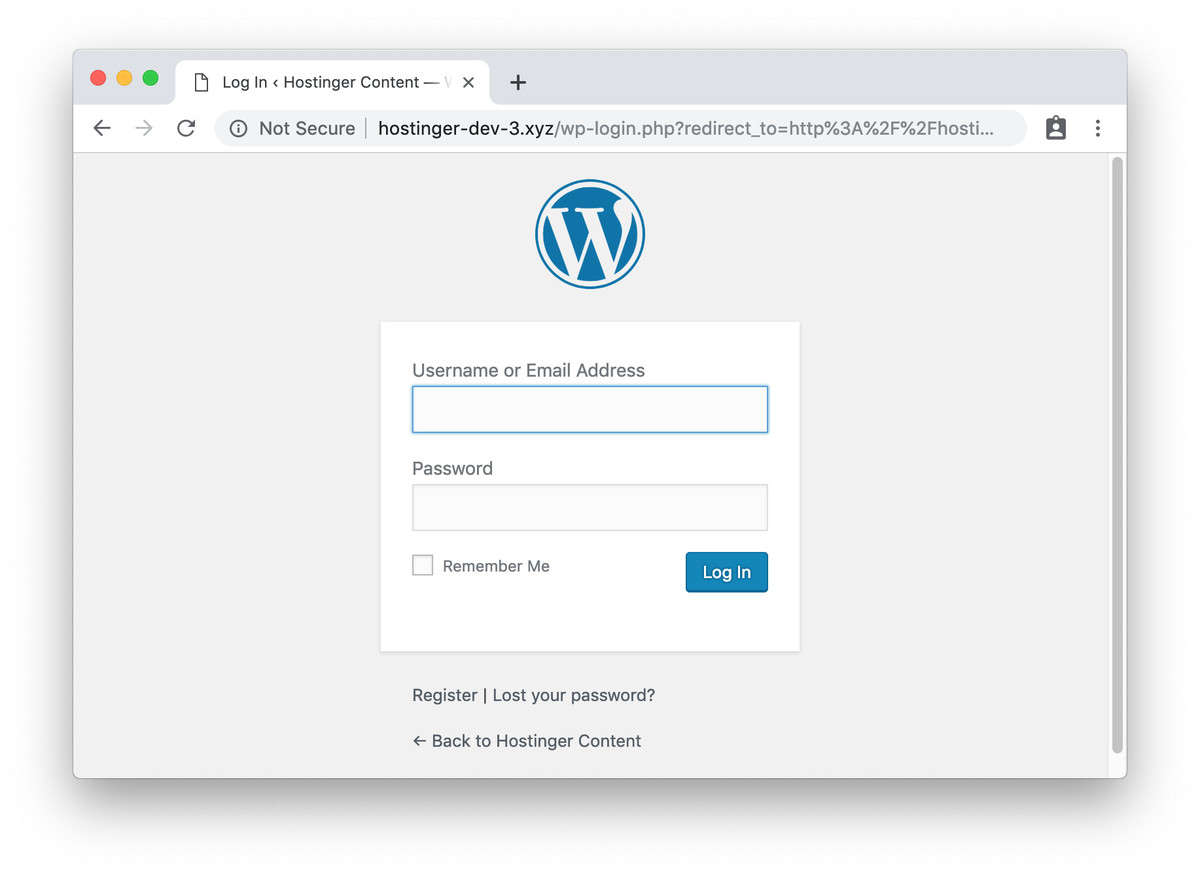
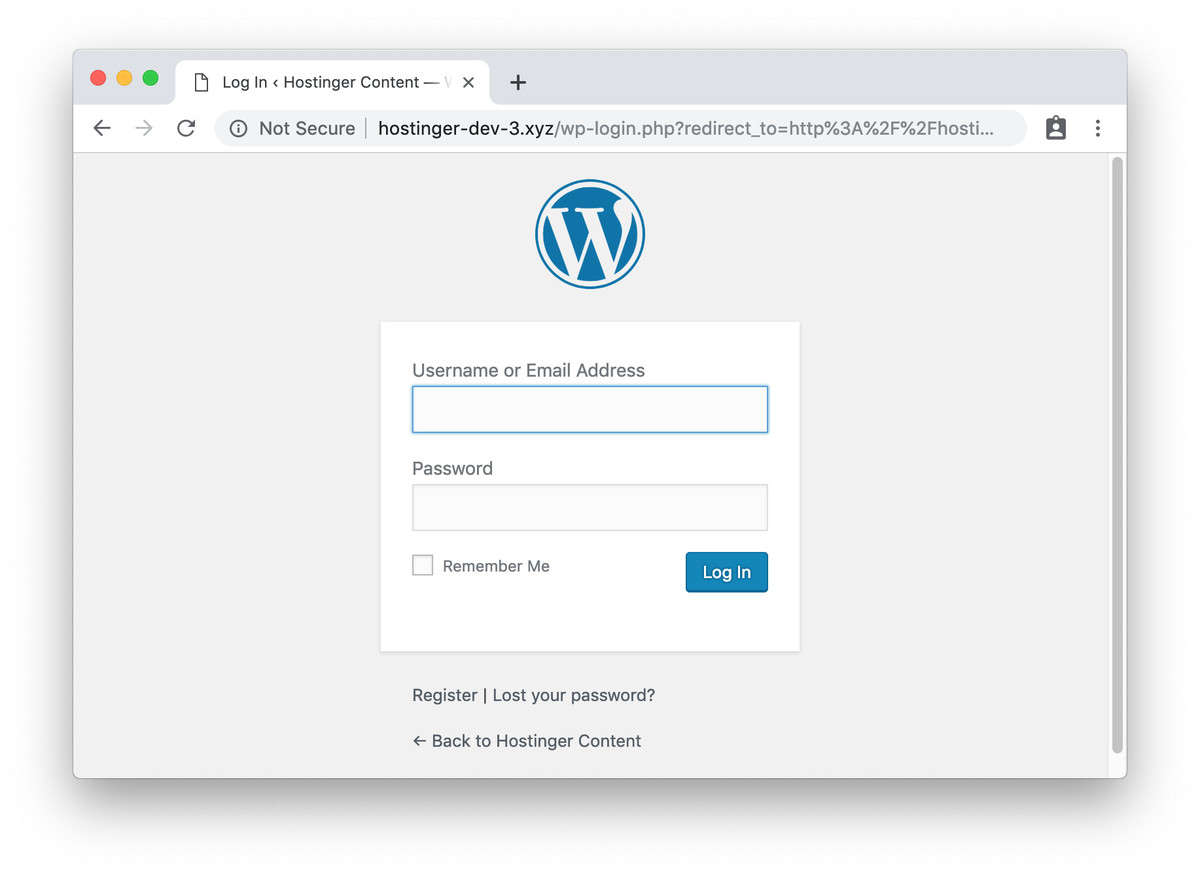
4. Modifique a tela de login do seu site WordPress (opcional)
Sua intranet funcionará bem sem esta etapa. No entanto, você pode querer integrar algumas configurações externas exclusivas ao front-end do seu site. Para fazer isso, um plug-in como o Login personalizado do administrador pode ajudá-lo a alterar a aparência do seu Página de login do WordPress.
5. Instalar e configurar o plug-in BuddyPress
O BuddyPress vem com recursos de redes sociais que facilitam a criação de perfis de usuário para diferentes funcionários, integrando-os a discussões em grupo e mensagens instantâneas.
Com este plug-in, seus funcionários ou os membros podem se inscrever e configurar perfis, participar de conversas privadas e fazer interações sociais com outros usuários conectados. É compatível com APIs, o que significa que funciona bem com muitos temas WordPress.
<✓Prérequisitos
Para a configuração do BuddyPress, sua hospedagem na web precisa oferecer suporte:
7.2 PHP e versões superiores 5.6 Versão do MySQL e versões superiores, ou, versão 10.0 do MariaDB e versões superiores. HTTPS.
Faça login no painel do WordPress, abra o menu Plug-ins e clique em Adicionar novo .
Em seguida, navegue até o campo de pesquisa e procure
Depois de instalar e ativar, navegue até Configurações e clique em BuddyPress no menu suspenso para definir as configurações do plugin.
O painel de configurações é classificado em várias seções.
A primeira seção que você precisa configurar é a página de componentes. Esta página exibe os componentes existentes do BuddyPress. Os componentes predefinidos são adequados para quase todos os sites.
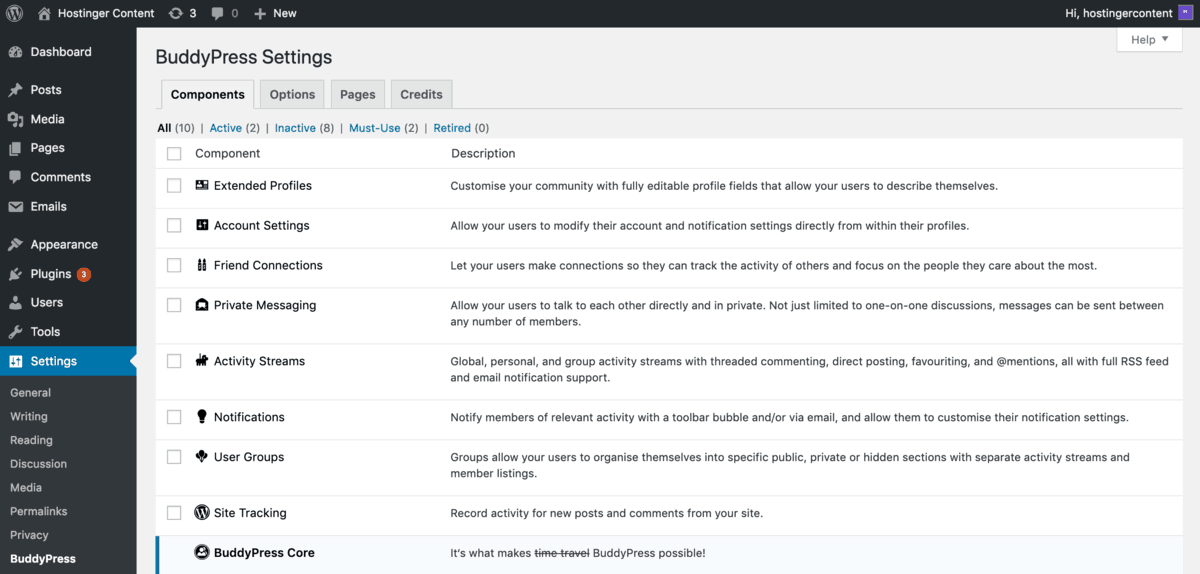

No entanto, você pode alternar a caixa para qualquer elemento que deseja alterar. Lembre-se de clicar no botão salvar para salvar suas configurações.
Clique em Páginas para configurar seus diretórios e selecionar as páginas que deseja configurar para vários segmentos do site BuddyPress. O plugin vem com páginas predefinidas automatizadas. Você é livre para usá-los ou alterá-los como desejar.
Se a guia registrar e ativar não apareceu em sua página, verifique se você habilitou o registro de usuário em seu WordPress local. Depois de fazer isso, navegue até a guia Opções.
Por fim, clique na guia Opções . Percorra as configurações e altere-as de acordo com suas necessidades. Por padrão, alguns parâmetros são implementados automaticamente.
6. Integre as páginas do BuddyPress no seu site
Depois de configurar o BuddyPress, a configuração não aparecerá automaticamente no seu site. Para adicioná-los, visite Aparência-> Menus e adicione as páginas do BuddyPress ao menu.
Depois disso, clique na guia Salvar para aplicar as alterações. Quando terminar, volte ao seu site para visualizar o BuddyPress.
Ao clicar em qualquer uma das páginas, Grupos, Membros, Atividade e Registrar , ele abrirá uma página do BuddyPress. Por exemplo, clique na guia de atividades para revelar os acontecimentos de sua rede social BuddyPress. Aqui você pode postar várias atualizações de status.
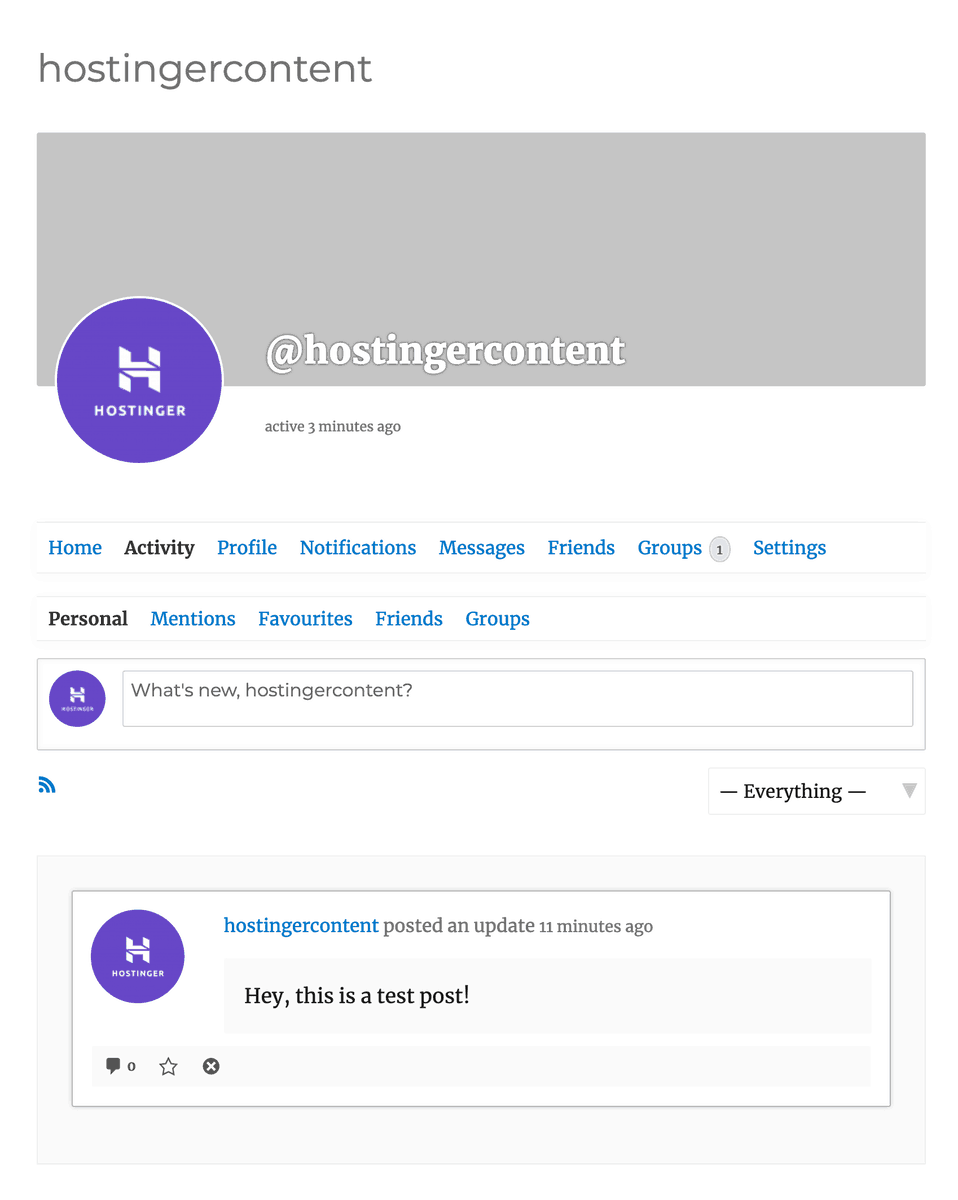
 O plugin BuddyPress é compatível com a maioria dos temas WordPress. Além disso, possui modelos embutidos que você pode usar caso seu tema não seja compatível com o BuddyPress.
O plugin BuddyPress é compatível com a maioria dos temas WordPress. Além disso, possui modelos embutidos que você pode usar caso seu tema não seja compatível com o BuddyPress.
Temas de intranet do WordPress
O WordPress não foi projetado como um software de intranet. Portanto, um tema normal do WordPress pode não funcionar para a criação de projetos de intranet. Existem temas exclusivos desenvolvidos para atender a esse propósito.
Esses temas predefinidos oferecem os principais recursos de que você precisa para colocar sua intranet em funcionamento. A maioria deles oferece suporte à integração de plug-ins para BuddyPress, que ajuda a configurar perfis de usuário e salvar feeds de atividades, ao mesmo tempo que oferece uma excelente experiência de rede social.
Esses temas garantem um ambiente seguro para empresas privadas e suas informações. Você obterá funcionalidades semelhantes às do Facebook, facilitando a comunicação, a rede e a interação de seus usuários com outros membros em um ambiente seguro.
Esses temas também são personalizáveis, ajudando a habilitar os recursos de que você precisa e desabilitar outros não é relevante para o seu projeto.
Esses temas do WordPress tornam mais fácil e mais econômico configurar e executar uma intranet profissional do WordPress. Dê uma olhada em nossas cinco opções favoritas escolhidas a dedo.
1. Woffice
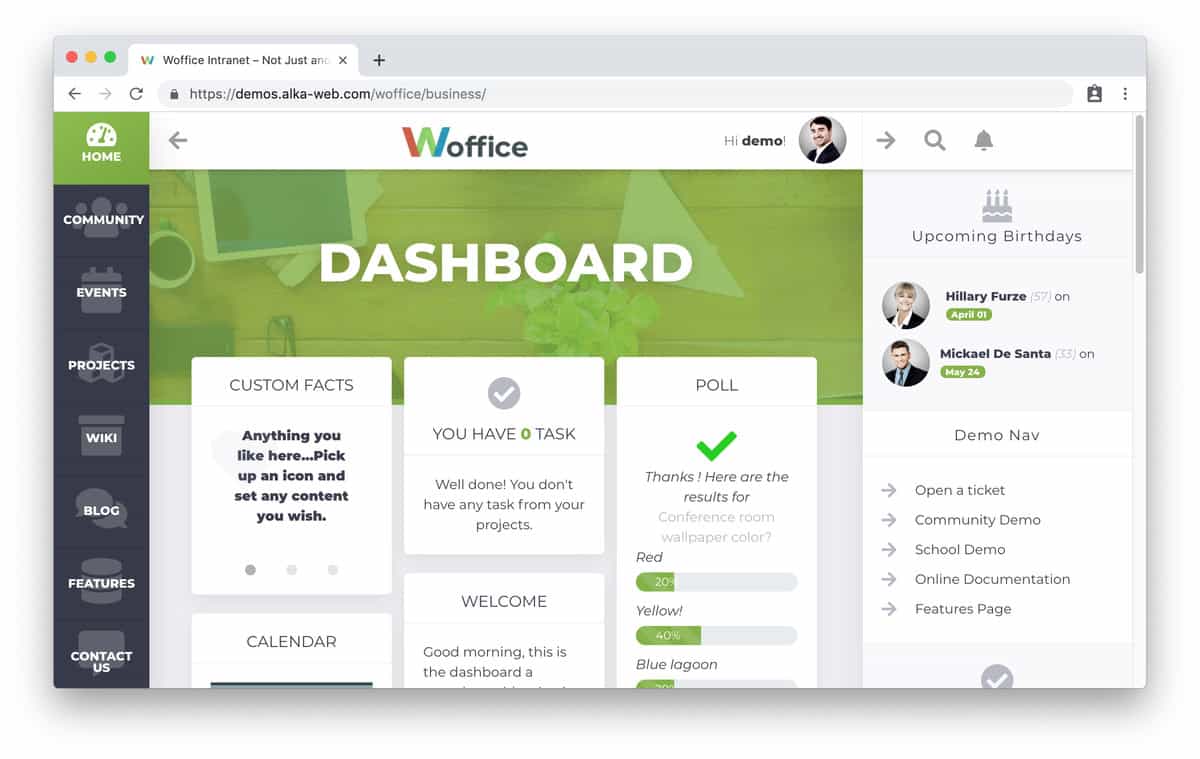
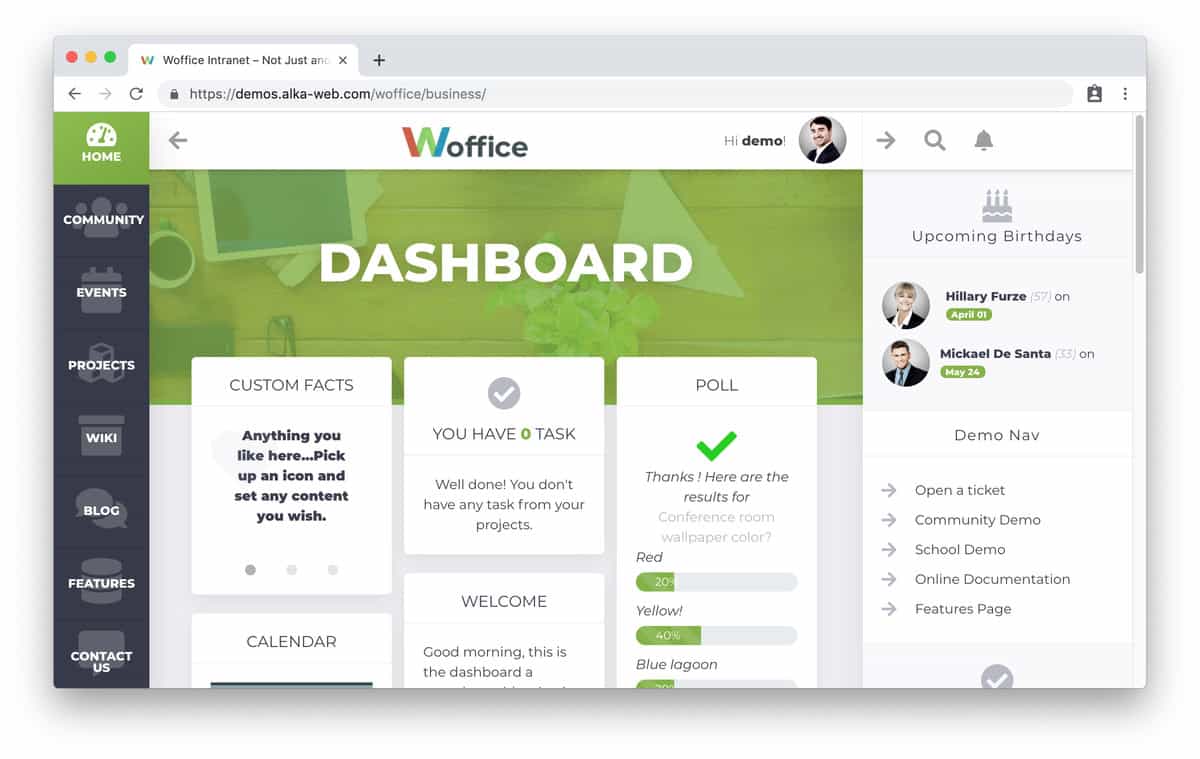 Woffice vem com muitos recursos úteis e pode ser adaptado para muitos usos. Configurado imediatamente como um portal de funcionários, apresenta um design facilmente personalizável com uma aparência contemporânea. O tema vem com uma interface de usuário amigável semelhante à do Material design do Google .
Woffice vem com muitos recursos úteis e pode ser adaptado para muitos usos. Configurado imediatamente como um portal de funcionários, apresenta um design facilmente personalizável com uma aparência contemporânea. O tema vem com uma interface de usuário amigável semelhante à do Material design do Google .
Você pode personalizar facilmente a página de login, gerenciar arquivos, usar o calendário de eventos e usá-lo como um site de comércio eletrônico. Ele também pode ser adaptado para o site de intranet ou extranet de uma empresa. O Woffice também funciona como um site de intranet do governo e funciona muito bem para ONGs e instituições de caridade.
É fácil de instalar, graças aos dois demos. A página de login é um recurso adaptável e opcional que melhora a segurança de seus arquivos privados.
O painel de controle do Woffice facilita o acesso dos usuários a informações relevantes. É compatível com WordPress 5.0+ e BuddyPress 4.0+.
O Woffice permite que você publique conteúdo na intranet privada, crie e gerencie várias contas e envie mensagens instantâneas para outros usuários.
Os plug-ins bbPress e BuddyPress para Woffice ajudam a converter sua intranet WordPress em uma rede social, adaptando a funcionalidade para atender às suas necessidades.
2. Thrive
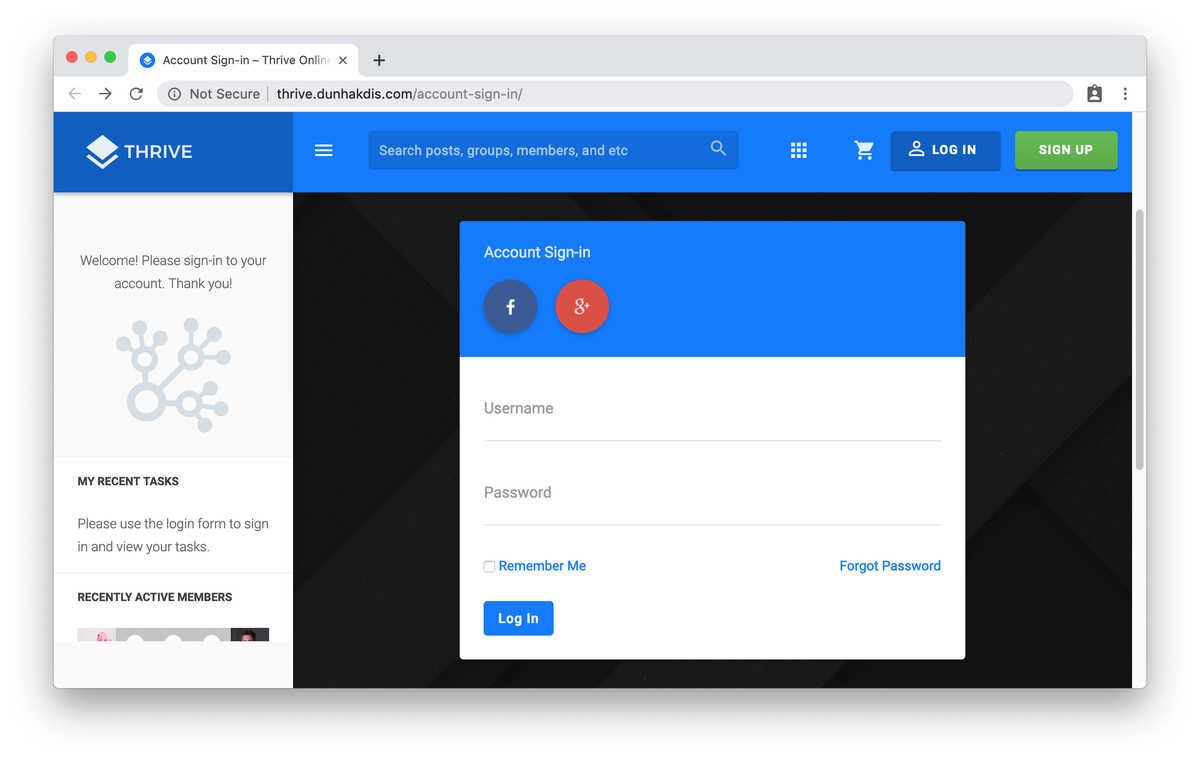
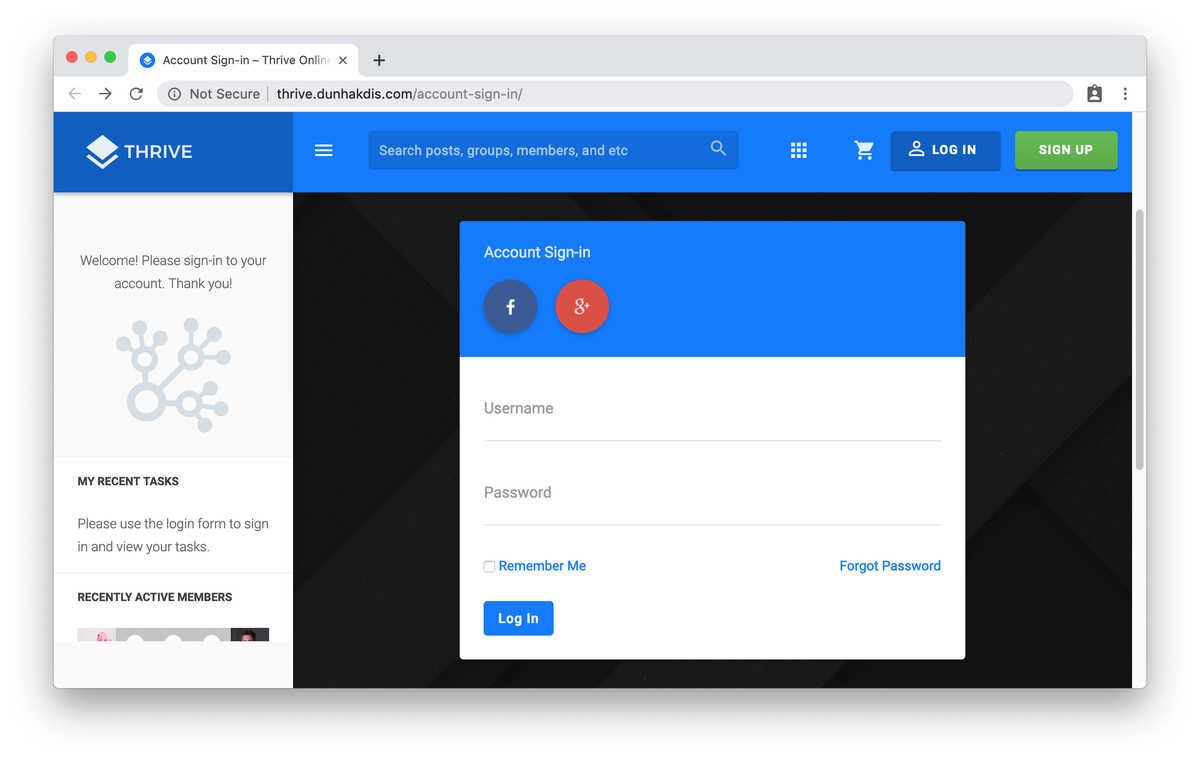 Os temas do Thrive WordPress ajudam você a configurar a intranet da sua empresa ou o site da comunidade online. A demonstração principal do Thrive apresenta um design atraente, elegante e contemporâneo. O Thrive vem com uma ferramenta ilustrativa de construção de sites de arrastar e soltar. Esse recurso facilita a adaptação de demos e designs predefinidos para atender às necessidades de seu negócio ou empresa.
Os temas do Thrive WordPress ajudam você a configurar a intranet da sua empresa ou o site da comunidade online. A demonstração principal do Thrive apresenta um design atraente, elegante e contemporâneo. O Thrive vem com uma ferramenta ilustrativa de construção de sites de arrastar e soltar. Esse recurso facilita a adaptação de demos e designs predefinidos para atender às necessidades de seu negócio ou empresa.
Você aproveita todos os recursos fantásticos deste tema de intranet do WordPress ao pagar US $ 67 pela licença padrão. A variedade de ferramentas de comunicação que acompanha este tema fornece aos usuários da intranet ou à comunidade online muitos recursos desejáveis. É compatível com o plugin BuddyPress WordPress, tornando mais fácil para os usuários configurar seus perfis para se conectar com outros usuários.
Os usuários podem enviar mensagens, usar bases de conhecimento internas, compartilhar informações de cronogramas e fazer upload de imagens. Ele também suporta compartilhamento de arquivos e Live Chat com recursos de controle completos.
Thrive oferece várias opções se você precisar publicar conteúdo em sua intranet. Você pode usar as ferramentas de blog ou wiki embutido e base de recursos para postar seu conteúdo, dependendo do formato que se adapta à sua organização.
O Thrive também oferece ferramentas de privacidade para garantir que seus arquivos fiquem protegidos. Ele também tem um calendário de eventos amigável e envolvente.
Devido aos seus inúmeros recursos e fácil integração, Thrive é uma ferramenta de rede social auto-hospedada favorita e um dos temas preferidos para criar uma intranet WordPress ou extranet.
3. BuddyApp
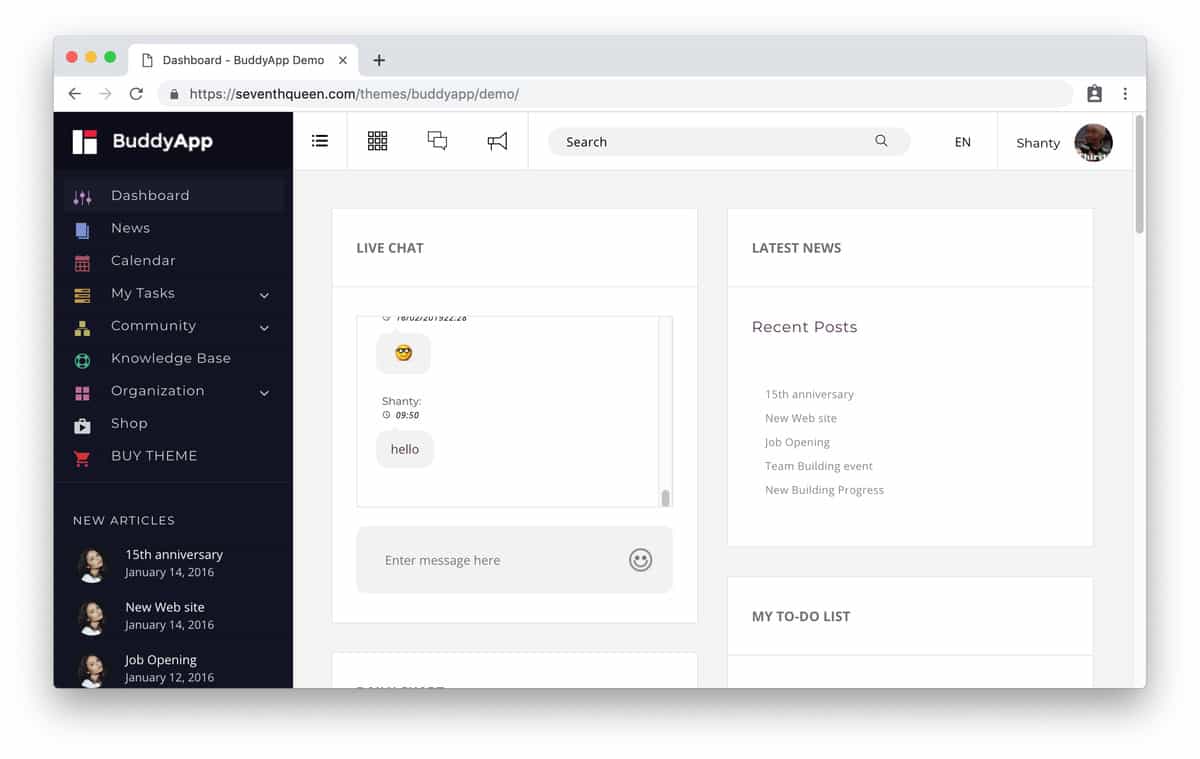
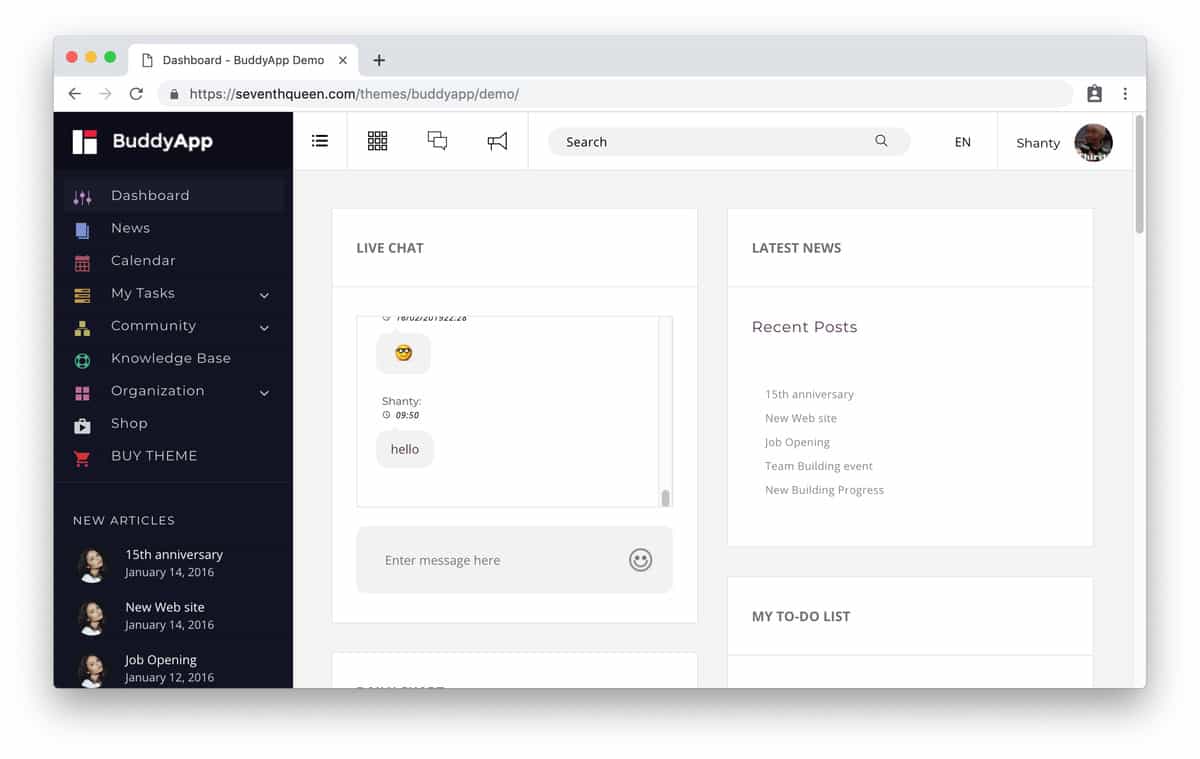
BuddyApp é um tema de intranet WordPress compatível com dispositivos móveis. Esta é uma das melhores soluções para pessoas que desejam construir uma intranet que possa ser acessada em qualquer lugar.
Ela vem com notificações ao vivo, acesso em tempo real às mensagens e uma pesquisa Ajax ao vivo para ajudar encontre conteúdo facilmente.
O bate-papo ao vivo Ajax permite mensagens instantâneas entre os usuários, enquanto o fórum de discussão torna mais fácil para os usuários criarem postagens e respostas no fórum. Você também pode permitir a inscrição no Facebook!
Além do mais, BuddyApp apresenta uma rede social e ferramentas interativas como feedback de atividades, perfis de usuário e galerias rtMedia para upload de fotos, criação de álbuns e hospedagem de vídeo. Também possui a opção de envio e gerenciamento avançados de arquivos em conjunto com um planejador de eventos.
O design é totalmente personalizável. Você pode personalizá-lo usando as várias opções disponíveis. O recurso Visual page Composer torna essa tarefa fácil e rápida.
Além disso, a galeria permite adicionar álbuns, fotos, áudio, codificação de vídeo e muito mais. E todos esses recursos fantásticos custam US $ 49. Se quiser 12 meses de suporte estendido, você precisará pagar um adicional de $ 13,88.
4. WildCommunity
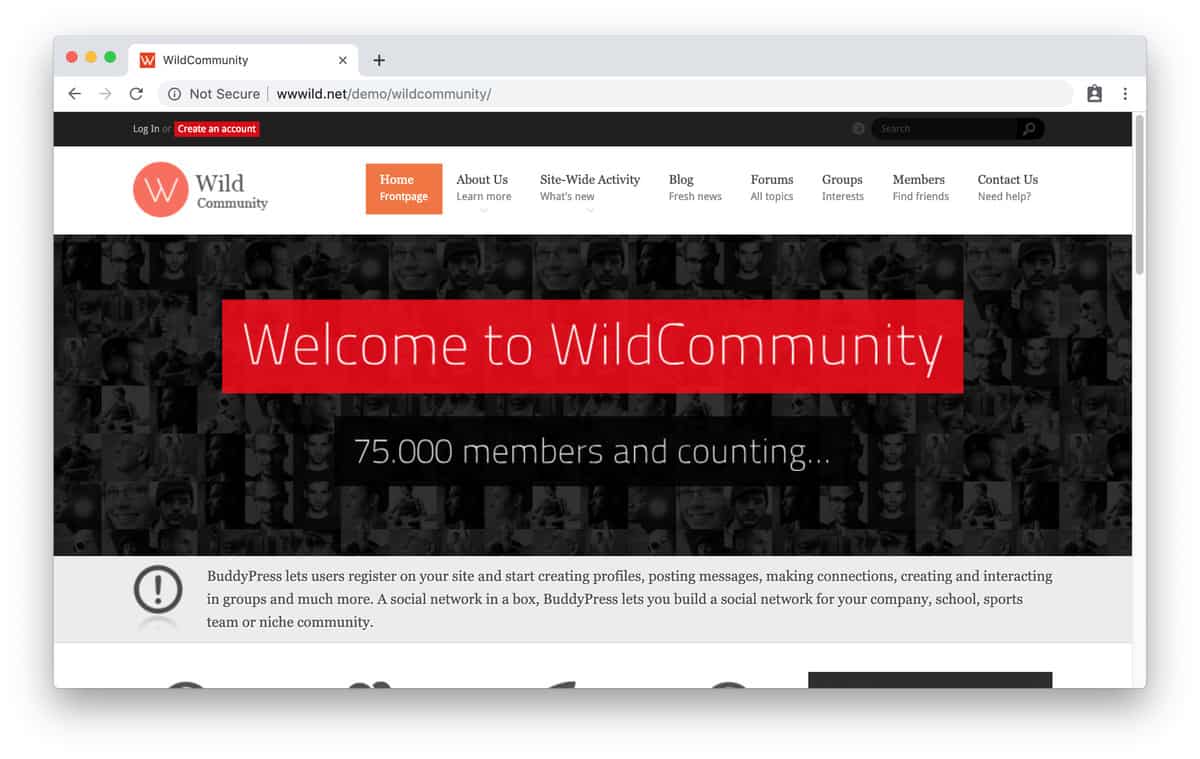
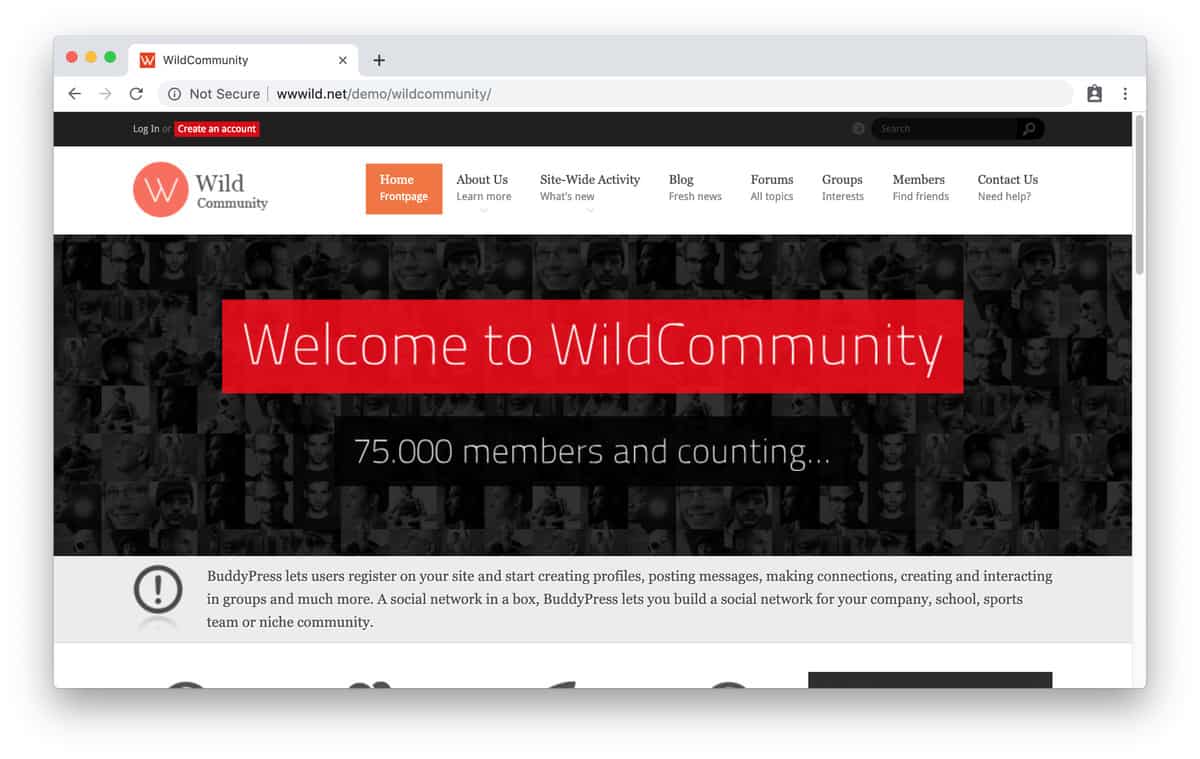
O tema WildCommunity está incluído no plugin BuddyPress e permite aos usuários se inscrever e criar perfis individuais, postar mensagens, colaborar com outros usuários, criar grupos e se comunicar à vontade com usuários do grupo.
Funciona mais como uma plataforma de mídia social, permitindo a criação da rede social da sua empresa. Ele vem com excelentes recursos práticos e design inteligente.
Você obtém integração completa com o bbPress, muitos painéis internos, incluindo páginas de grupo, fóruns e painéis de usuário. É excelente para intranets e extranets.
O tema é personalizável e vem com planejadores de eventos e a galeria rtMedia.
O bate-papo ao vivo permite mensagens instantâneas entre usuários. Ele vem em um layout responsivo, sendo compatível com as extensões BuddyPress, Forum Editor e WooCommerce.
Para a licença regular, você precisa pagar $ 49. No entanto, se você deseja uma licença estendida para permitir que você ou um único cliente a use com um produto final que cobraria dos usuários, você precisará pagar $ 2.100 cobrindo o custo do tema e a cobrança do comprador.
5. Alliance
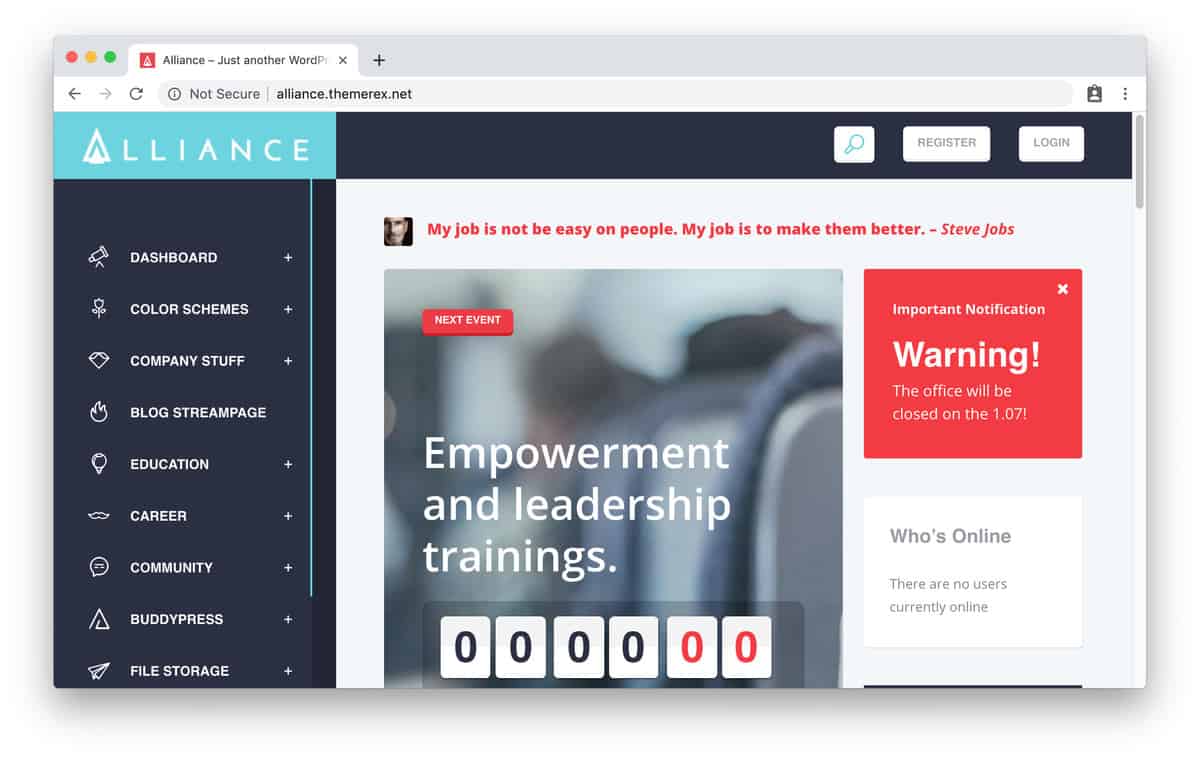
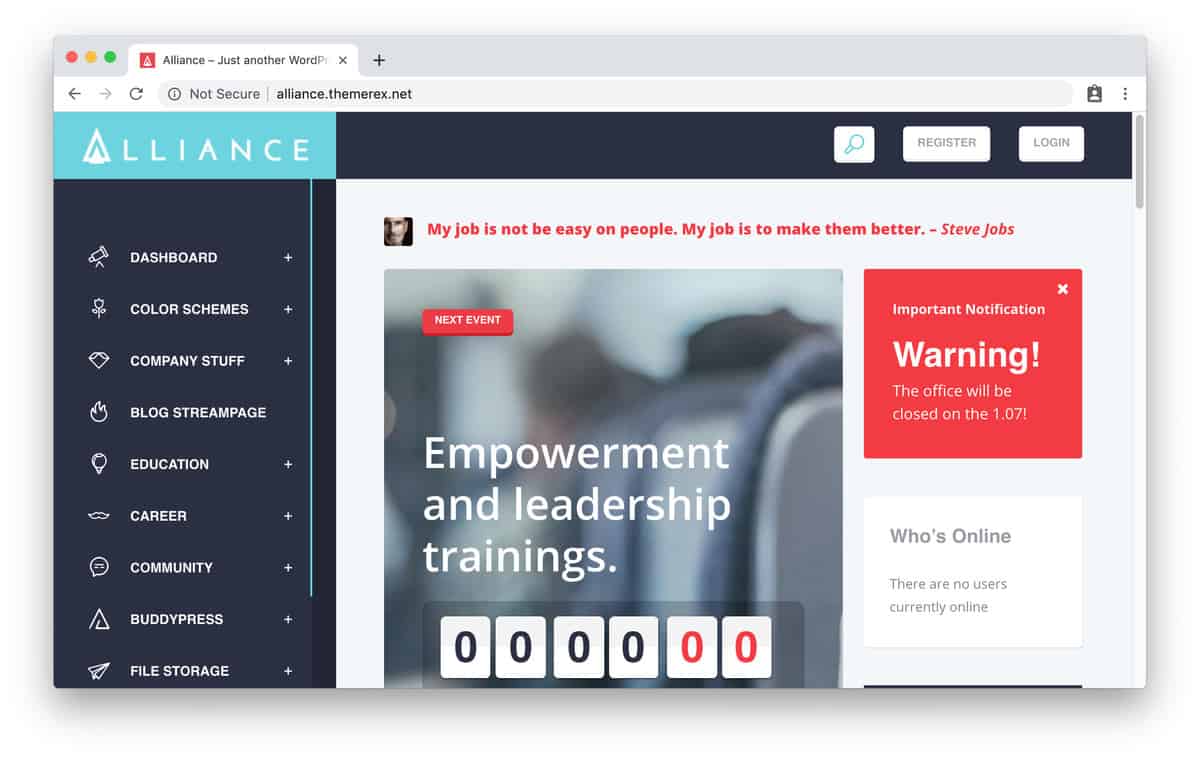
Alliance é um tema de intranet WordPress ótimo e responsivo. Como o WildCommunity, ele é adequado para projetos de intranet e sites de extranet.
O importador de um clique permite que você configure uma intranet WordPress rapidamente e integre todos os recursos necessários para um site eficiente.
Ele permite que você configure permissões, dando ou restringindo o acesso aos usuários. As importações em massa aceleram e simplificam o acesso aos usuários.
O Alliance vem em um design contemporâneo atraente com visuais limpos e planos e plug-ins Grid compatíveis. É compatível com dispositivos móveis, permitindo o acesso ao site facilmente quando estiver em trânsito.
O painel de controle permite que os usuários tenham uma visão geral imediata das notícias mais atualizadas. Os usuários no login visualizam instantaneamente suas notificações como novas mensagens.
Eles também podem rastrear as atividades de outros usuários e fazer upload ou acessar arquivos em um ambiente seguro. Outros recursos práticos da Alliance incluem cursos e recursos. A ferramenta de quiz facilita os exames e a avaliação de novos funcionários.
O tema permite personalizar o painel para atender às suas necessidades. Você pode escolher entre três painéis de site e fazer alterações com a ferramenta de criação de páginas Visual Composer fácil de usar.
A licença padrão custa US $ 59 e, se você estiver interessado no suporte estendido, precisará pagar um adicional de US $ 17,63.
Resumo
Neste artigo, discutimos:
O que é uma intranet e por que você precisa de uma para o seu negócio. Mostramos a maneira mais fácil de construí-lo-WordPress. Agora você sabe como as intranets e extranets são diferentes e como fazer as suas próprias com apenas alguns plug-ins do WordPress. Além disso, apresentamos nossos cinco temas favoritos da intranet do WordPress que adicionam recursos valiosos e farão seu projeto brilhar.
Conclusão
Agora você tem todas as informações necessárias para iniciar seu próprio WordPress intranet. Esta pode ser uma excelente solução para uma empresa de médio porte, para tornar sua equipe mais eficiente.
Você só precisa de dois plug-ins, um pouco de personalização e ajustes para criar uma rede de comunicação privada que garanta as funções de seu negócio suavemente. Com sua intranet configurada, você pode facilmente compartilhar documentos, formar equipes, deixar comentários ou notificações para projetos futuros e muito mais.
Com o plug-in BuddyPress, adicione mais funcionalidades e recursos de comunidade à sua intranet e bloqueie acesso de olhos indesejados. Esses dois plug-ins criam uma intranet totalmente operacional e segura para tornar toda a colaboração no local de trabalho mais confiável.
Tem mais perguntas? Quer compartilhar sua configuração? Deixe de lado os comentários abaixo!
 O autor
O autor
Edward S.
Edward é um comunicador especialista com anos de experiência em TI como redator, comerciante e entusiasta do Linux. A TI é um pilar fundamental de sua vida, pessoal e profissional. O objetivo de Edward é encorajar milhões a alcançar uma presença online impactante. Ele também adora cachorros, guitarras e tudo relacionado ao espaço.
